昨天写了系列的第二篇Devexpress XtraReports 系列 2 创建表格报表 。
今天我们来继续系列 3 创建主从报表
首先我们来看看最后实现的效果。Demo最后附上。
开始吧。
第一步,建立一个WinForm窗体,从工具箱中拉入控件SimpleButton,DocumentViewer,SplitContainerControl,LabelControl,TextEdit,GroupControl,简单布局(见效果图)我就不多阐述了。
第二步,创建一个Devexpress XtraReport报表文件。如图:
在报表中首先建立一个ReportHeader,如图
然后添加一个从报表DetailReport:如图
接着在ReportHeader 拉入一个XRLabel 修改Text属性为:主从报表(至于字体大小属性等修改,个人有各自喜好的字体大小,颜色,我就不多累赘介绍了。)
然后在Detail和DetailReport区分别拉入一个XRTable控件(XRTable默认三列)。根据字段需要添加删除列数。
至此,报表布局也完成了。
第三步,创建数据源表。如图:一个部门主表,一个人员从表,一对多的关系,一个部门下有多个人员。利用dept_id关联。
第四步,让我们来处理相对应的主从表关系绑定吧。
很简单,效果就是要点击显示报表按钮,让数据源绑定到报表中。我们如何做呢?
a,按钮事件
private void btnShowReport_Click(object sender, EventArgs e)
{
DataSet ds = BindRpt();
MasterDetailRpt Rpt = new MasterDetailRpt(ds);//注意:修改我们新建的MasterDetailRpt报表文件的构造函数。让其可以接收我们传递的数据源。
this.documentViewer1.DocumentSource = Rpt;
Rpt.CreateDocument();
}
b,获取数据源,并设置两个表主从关系。
private DataSet BindRpt()
{DataSet ds = new DataSet();
try
{
//连接数据源,给Rpt绑定数据源,包含两个数据表
//在示例中为了方便就不写存储过程了,(日常工作中存储过程方便维护)
SqlConnection con = new SqlConnection("Data Source=(local);Integrated Security=SSPI;Initial Catalog=ReportDeom");
SqlDataAdapter adapter;
con.Open();//表1
SqlCommand cmd = new SqlCommand("SELECT * FROM Dept where dept_name=@dept_name OR @dept_name='' ", con);
SqlParameter[] paras = new SqlParameter[]{
new SqlParameter("@dept_name",txtdept_name.Text)
};
cmd.Parameters.AddRange(paras);
adapter = new SqlDataAdapter(cmd);
adapter.Fill(ds, "Dept");//表2
SqlCommand cmd2 = new SqlCommand("select * FROM Users where dept_id in (select dept_id from Dept where dept_name=@dept_name OR @dept_name='') ", con);
SqlParameter[] paras2 = new SqlParameter[]{
new SqlParameter("@dept_name",txtdept_name.Text)
};
cmd2.Parameters.AddRange(paras2);
adapter = new SqlDataAdapter(cmd2);
adapter.Fill(ds, "User");
con.Close();//给数据集建立主外键关系(主从表)
DataColumn ParentColumn = ds.Tables["Dept"].Columns["dept_id"];
DataColumn ChildColumn = ds.Tables["User"].Columns["dept_id"];
DataRelation Rel = new DataRelation("RelationColumn", ParentColumn, ChildColumn);
ds.Relations.Add(Rel);
}
catch (Exception ex)
{throw ex;
}return ds;
}c,绑定数据到报表文件
public MasterDetailRpt(DataSet ds)
{
InitializeComponent();
//绑定主表
this.DataSource = ds;
this.DataMember = "Dept";
this.xrTableCell3.DataBindings.Add("Text", ds, "Dept.dept_name");
DetailReport.DataMember = "RelationColumn";
//绑定从表
DetailReport.DataSource = ds;
this.xrTableCell1.DataBindings.Add("Text", ds, "RelationColumn.user_id");
this.xrTableCell2.DataBindings.Add("Text", ds, "RelationColumn.username");
}
到此, 基于Devexpress XtraReport主从报表就完成了。
希望对初学者有点帮助。谢谢。
Demo(包括数据库文件) :http://yunpan.cn/QXESD5YscCfkw 访问密码 b675







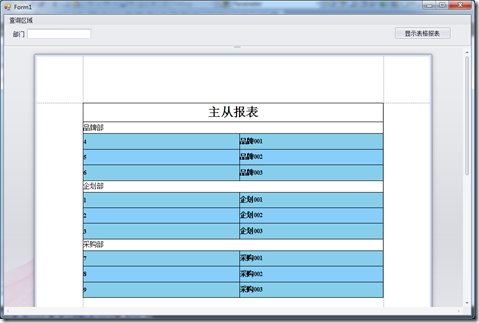
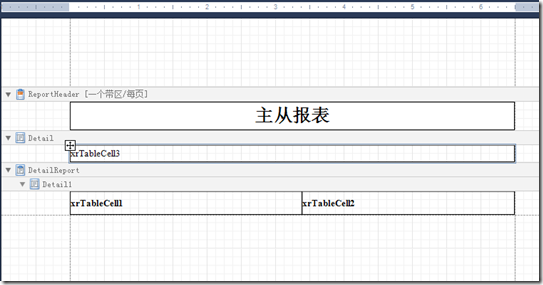
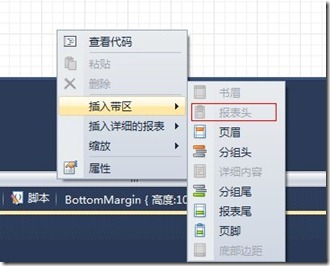
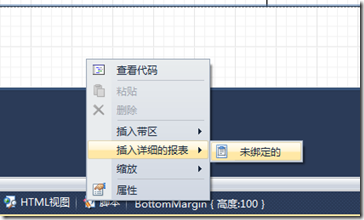
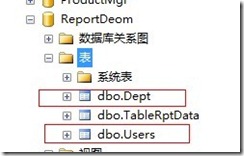
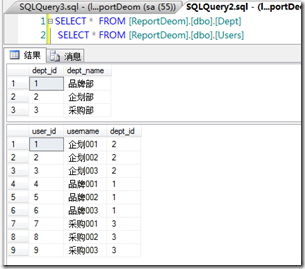













 269
269











 被折叠的 条评论
为什么被折叠?
被折叠的 条评论
为什么被折叠?








